Как подписать выбором ЭЦП с компьютера?
- Когда Вы получили на свой адрес электронной почты письмо «Приглашение к подписанию», Вы можете подписать документ через компьютер посредством выбора сертификатов.
Если письмо выглядит так, нажмите «Перейти к подписанию»
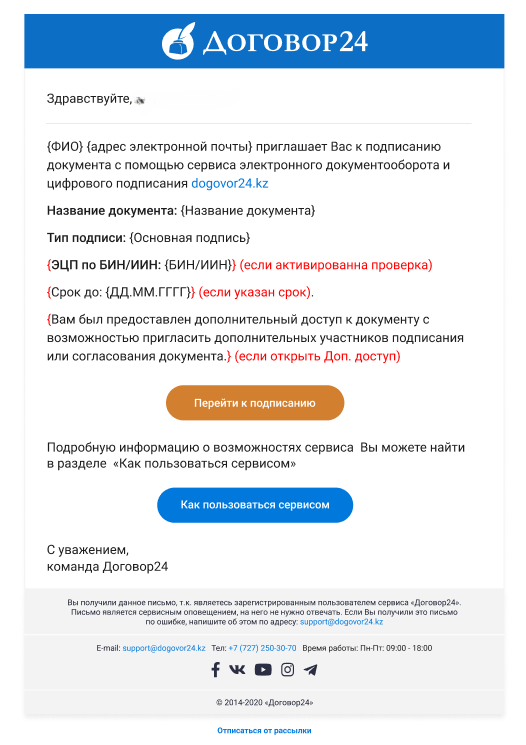
- Если письмо выглядит так, нажмите «Подписать через сайт» и следуйте по инструкции дальше, или подпишите без авторизации с помощью egov QR.
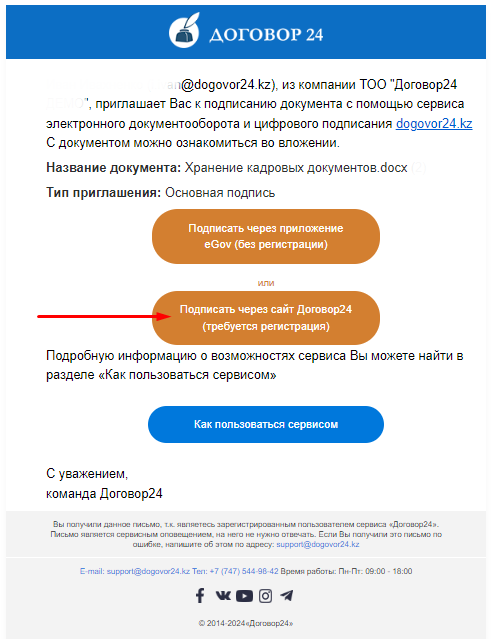
- В новой вкладке пройдите регистрацию с тем адресом электронной почты, на которое пришло приглашение.
Примечание! Если Вы ранее регистрировались на сайте с другим email, необходимо авторизоваться и добавить адрес из приглашения в существующий аккаунт. Или попросить выслать приглашение на email из существующего аккаунта. - Когда перед Вам открылась страница с документом, Вы можете просмотреть маршрут подписания (участники документа), сам документ и скачать оригинал документа или pdf с подписями, если такие уже имеются.
- Ознакомившись с документом, нажмите «Подписать», если Вы со всем согласны или «Отклонить», если есть замечания.
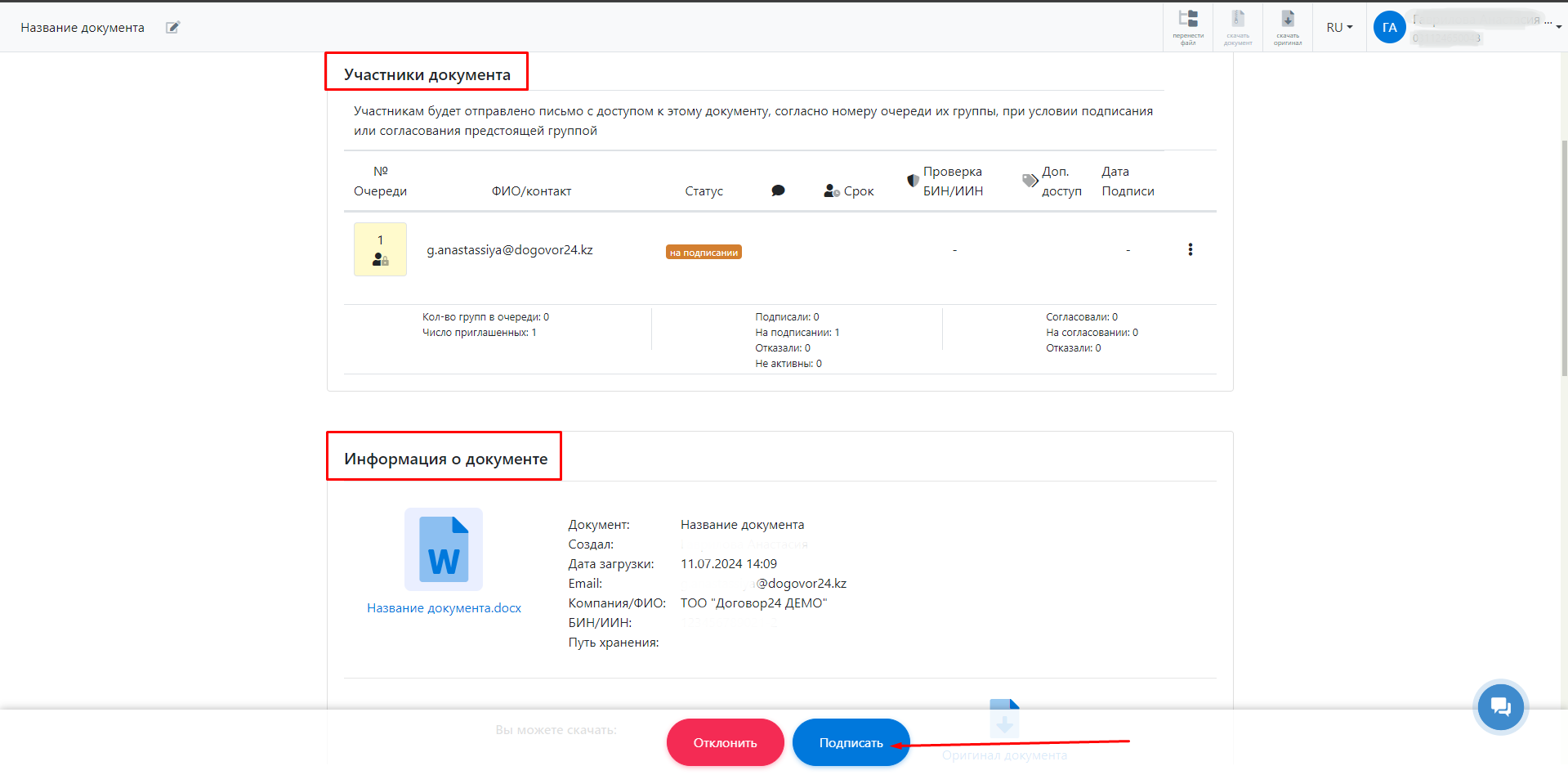
- В открывшемся окошке, нажмите «Выбрать сертификат». Если кнопка выбора сертификата не активна, установите наш модуль.
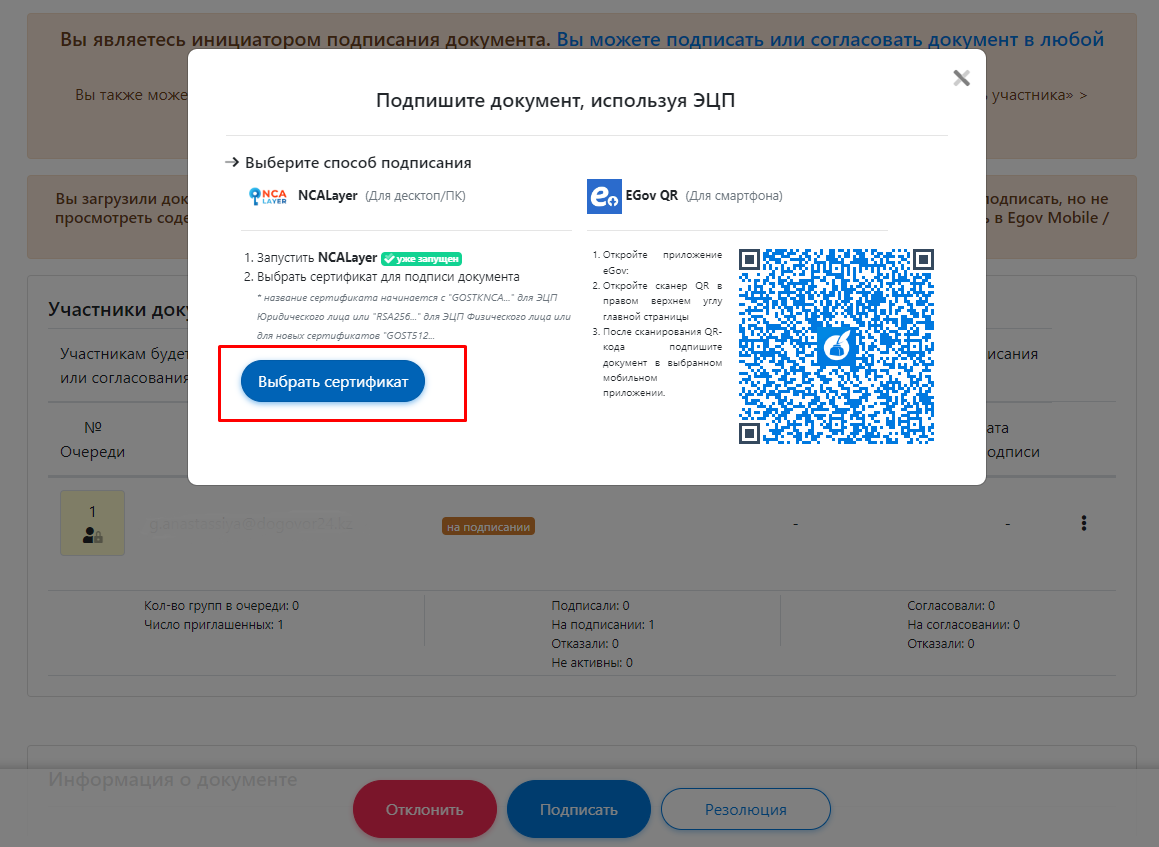
- Выберите сертификат с компьютера и нажмите «Подписать«.
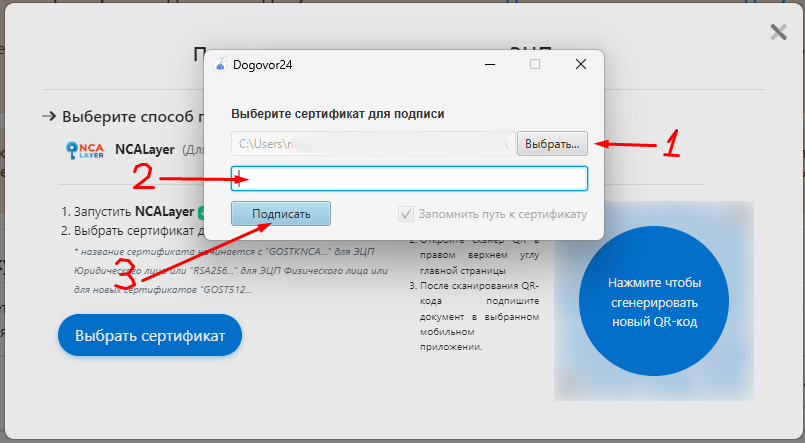
- Если документ успешно подписан, около вашего ФИО загорится соответствующий статус, а инициатору придет оповещение на почту.
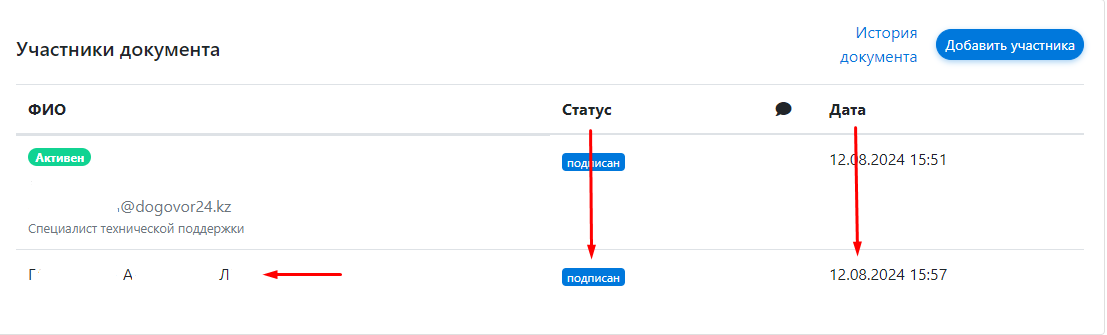
Как подписать с egov mobile/business?
- Когда Вы получили на свой адрес электронной почты письмо «Приглашение к подписанию», Вы можете подписать документ через компьютер, отсканировав QR в приложении eGov.
Если письмо выглядит так, нажмите «Перейти к подписанию» и зарегистрируйтесь/авторизуйтесь.
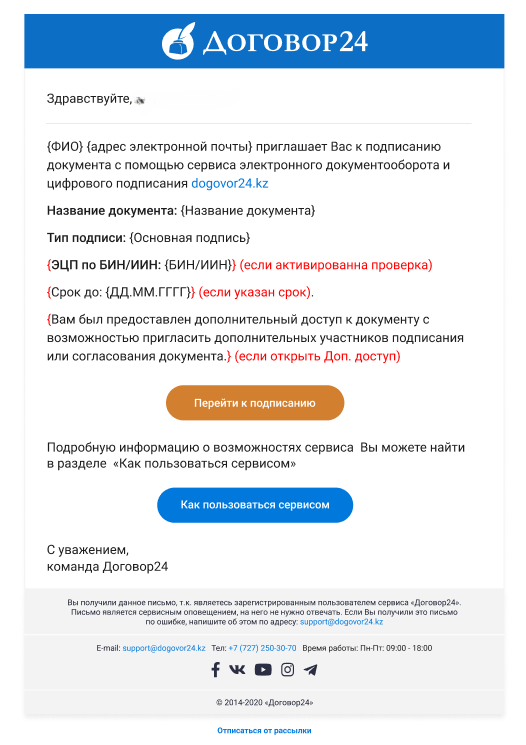
- Проследуйте инструкции по подписанию с компьютера до шага 5. Отсканируйте QR, посредством наведения сканера eGov QR в приложении eGov mobile/business и документ будет подписан.
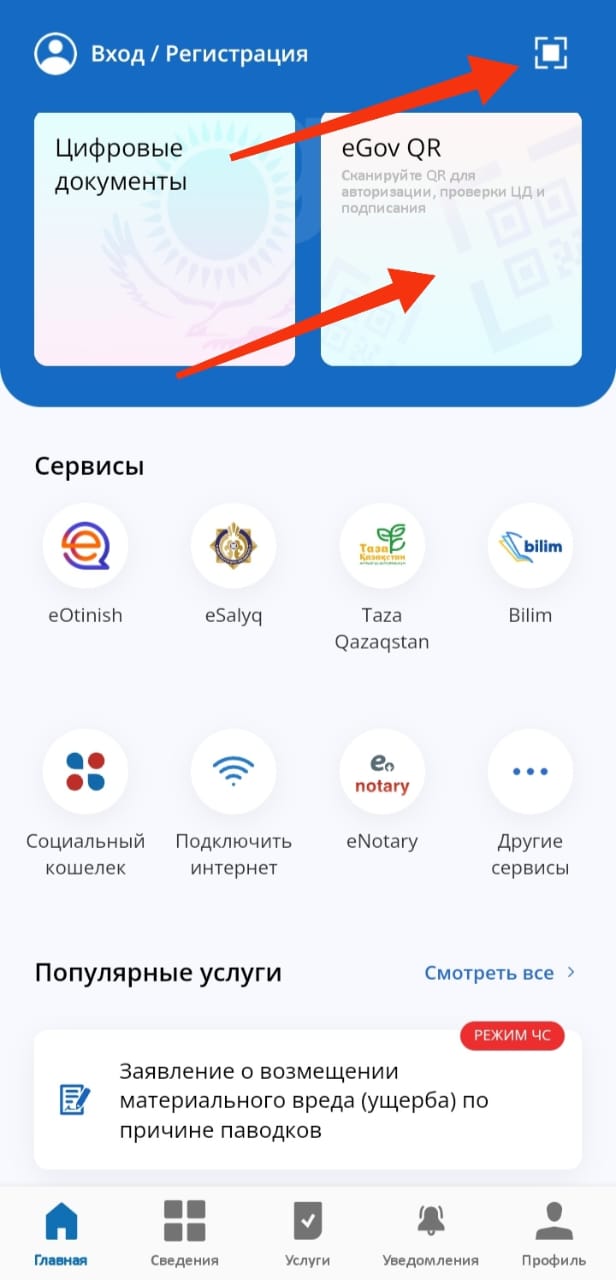
- Если письмо выглядит так, ознакомьтесь с документом во вложении к письму, нажмите «Подписать через приложение eGov» и отсканируйте QR код в приложении egov mobile или egov business.
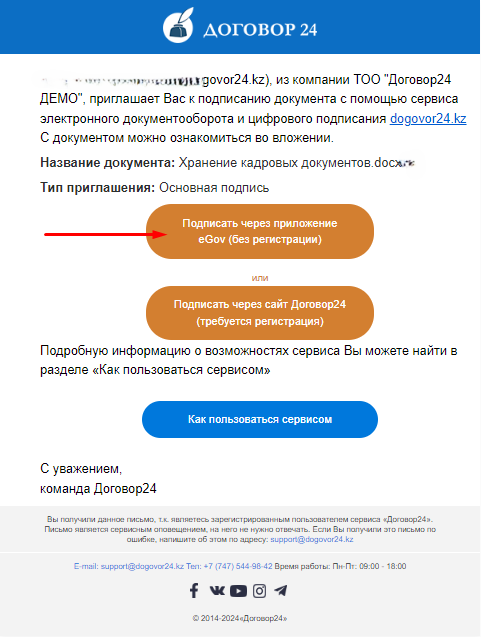
- Страница с кодом выглядит так:
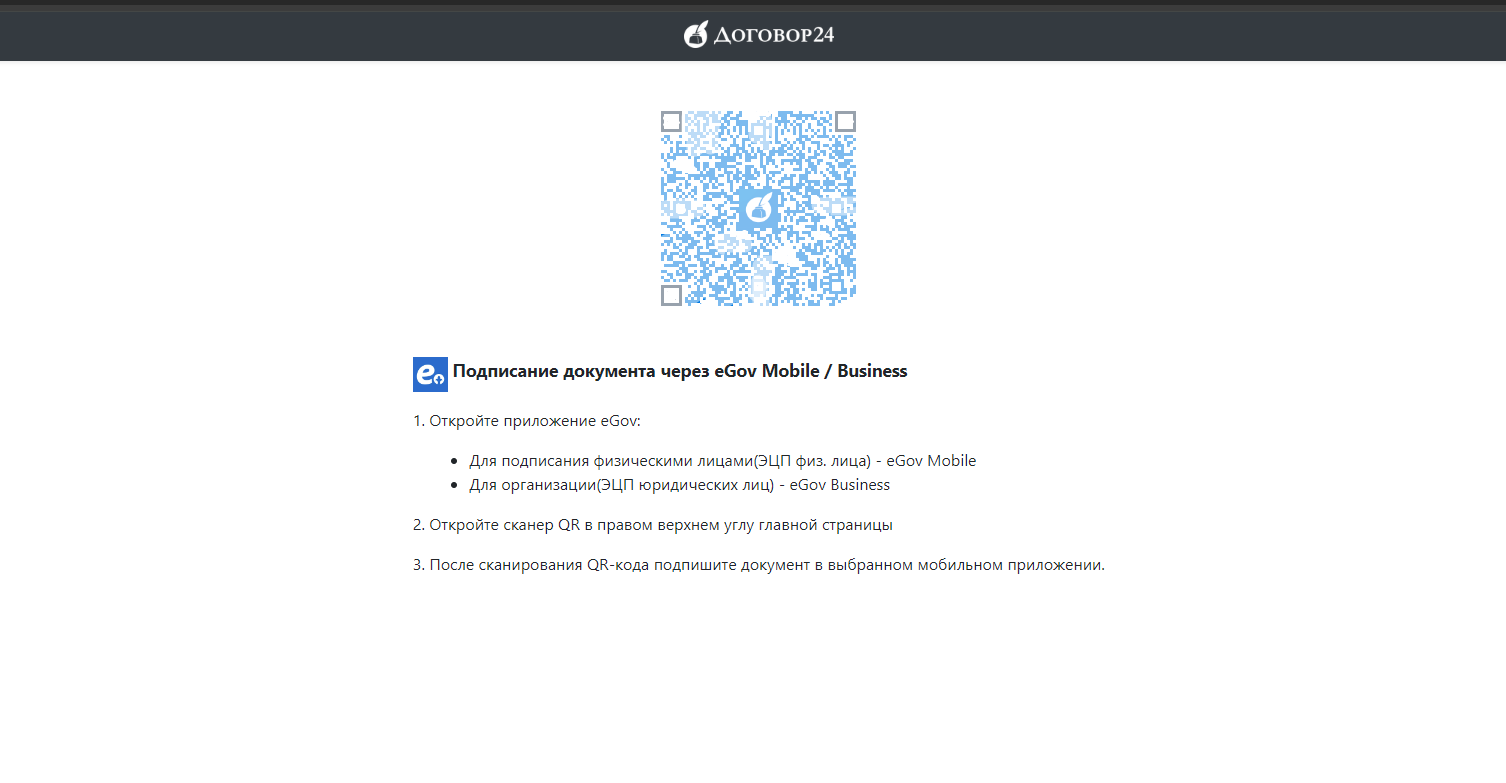
- Когда документ будет подписан, QR заменится уведомлением, а инициатору придёт оповещение.
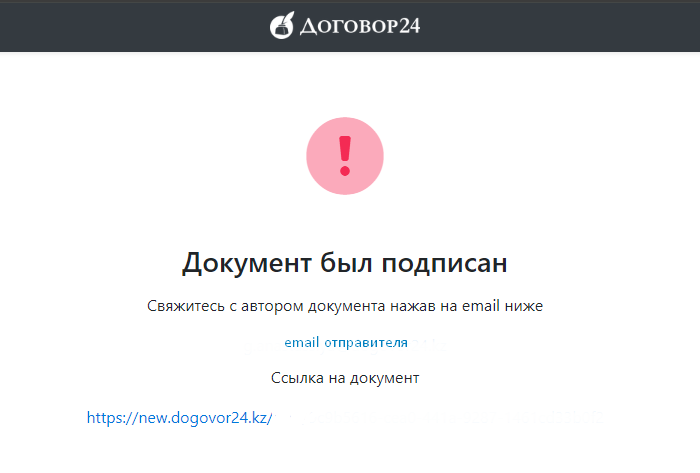
Если Вы имеете замечания к документу, Вы можете не подписывать его, а связаться с инициатором по электронной почте. Или пройти регистрацию и отказать в подписании на сайте.
Что делать, если я случайно подписал/отказал в подписании?
Если вы случайно отказали в подписании, свяжитесь с инициатором. Ему необходимо загрузить документ на платформу повторно и провести его по прежнему маршруту.
Если вы случайно подписали, необходимо составить и подписать соглашение о расторжении документа, в котором с определенной даты признать подписанный ранее документ недействительным.
Отменить факт отказа в подписании или самого подписания на сайте нельзя!
Как работает механизм подписания eGov Mobile/Business
На текущий момент в Договор24 можно выполнять следующие действия с помощью подписания ЭЦП через eG0v Mobile/Business
- Подписать документ
- Подтвердить аккаунт
- Авторизоваться на сайте (доступно после подтверждения аккаунта ЭЦП)
- Создать кабинет компании
Принцип работы QR-подписания
- информационная система передает в браузер QR код с блоком данных для eGov mobile/business;
- пользователь с помощью телефона и предустановленного в нем мобильного телефона eGov mobile/business сканирует QR-код;
- приложение eGov mobile/business с помощью предоставленных данных связывается с информационной системой и скачивает данные на подпись;
- пользователь проходит авторизацию с мобильном приложении eGov mobile/business;
- пользователь использует установленное в мобильном приложении ЭЦП для подписания документа;
- мобильное приложение отправляет подписанные данные обратно информационной системе;
- информационная система принимает подписанные данные и выполняет валидацию доступа к подписанию;
- в случае успешного подписания действие подписания считается выполненным.
Принцип работы подписания в смартфоне через мобильное приложение eGov Mobile/Business
- информационная система формирует и передает в браузер ссылку с блоком данных для перехода в мобильное приложение eGov mobile/business;
- пользователь переходит по ссылке в мобильное приложение eGov Mobile/Business;
- в случае отсутствия предустановленного мобильного приложения eGov mobile/business пользователю предлагается скачать и установить указанное мобильное приложение;
- пользователь авторизуется в мобильном приложении eGov mobile/business;
- приложение eGov mobile/business с помощью предоставленных данных связывается с информационной системой, скачивает данные на подпись;
- в зависимости от выполняемого действия пользователь либо выполняет подписание через ЭЦП авторизации, либо подписывает документ при помощи основного ЭЦП;
- мобильное приложение eGov mobile/business отправляет подписанные данные обратно информационной системе;
- информационная система принимает подписанные данные и выполняет валидацию доступа к подписанию;
- в случае успешного подписания действие подписания считается выполненным.
-
Последовательность действий при подписании со смартфона:
- Пользователь открывает документ на сайте new.dogovor24.kz через смартфон.
- Пользователь нажимает кнопку Подписать (согласовать, ознакомиться).
- Пользователь выбирает метод подписания через eGov Mobile / eGov Business.
- Автоматически запускается приложение eGov Mobile / eGov Business.
- Пользователь авторизуется в приложении eGov Mobile / eGov Business и выполняет подписание ЭЦП ключом.
- В случае отсутствия установленных ключей ЭЦП, пользователь проходит процедуру их создания через сервис DigitalID.
- После подписания данные о подписании отправляются из eGov на наш сервер, где проводится проверка прав доступа к документу;
- В случае положительного результата проверки прав подписания, документ обретает статус подписанного. В случае отрицательного результата проверки прав подписания выводится сообщение об ошибке в соответствии с причиной ошибки.
Вы можете также ознакомиться с видеоинструкцией по подписанию с мобильного:
Неавторизованная зона для подписания через eGov Mobile/Business
Что такое неавторизованная зона?
Неавторизованная зона — это подключаемый модуль, позволяющий пользователям, приглашенным для подписания документов, не проходить регистрацию и авторизацию на сайте Договор24 и подписывать документы с использованием приложений eGov Mobile/Business.
Модуль облегчает взаимодействие с функционалом сайта Договор24 и предоставляет возможность ускорить процесс согласования и подписания.ss
Приложения eGov Mobile и eGov Business скачиваются и устанавливаются с официальных магазинов приложений App Store и Google PlayMarket.
Для IOs
Приложение в App Store — eGov Mobile
Приложение в App Store — eGov Business
Для Android
Приложения в Google Play – eGov mobile
Приложения в Google Play – eGov mobile
ЭЦП в мобильном приложении eGov Mobile/Business устанавливается пользователями самостоятельно.
При QR-подписании применяется один и тот же QR-код как для мобильного приложения eGov Mobile, так и для eGov Business.
Частые вопросы по неавторизованной зоне
Сколько действует?
- Отображения QR-кода: 2 минуты.
- Срок действия сгенерированной ссылки
для авторизации: 10 мин. - для подписания: 30 мин.
Где мы это применяем?
QR-подписание применяется как альтернатива подписания через NCALayer при подписании документов в следующих процессах:
- Подписание ЭЦП
- Подтверждение личности
- Авторизация (после подтверждения личности)
- Создание кабинета компании
Где мы это не применяем?
Не применяем QR-подписание в документах, отправляемых через:
- ЕСЭДО
- Переписка СЭД

